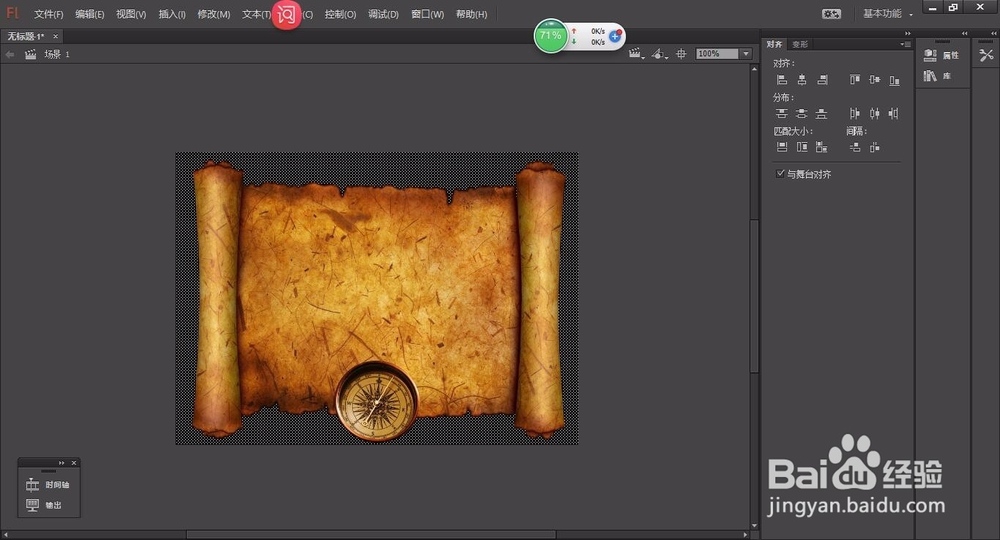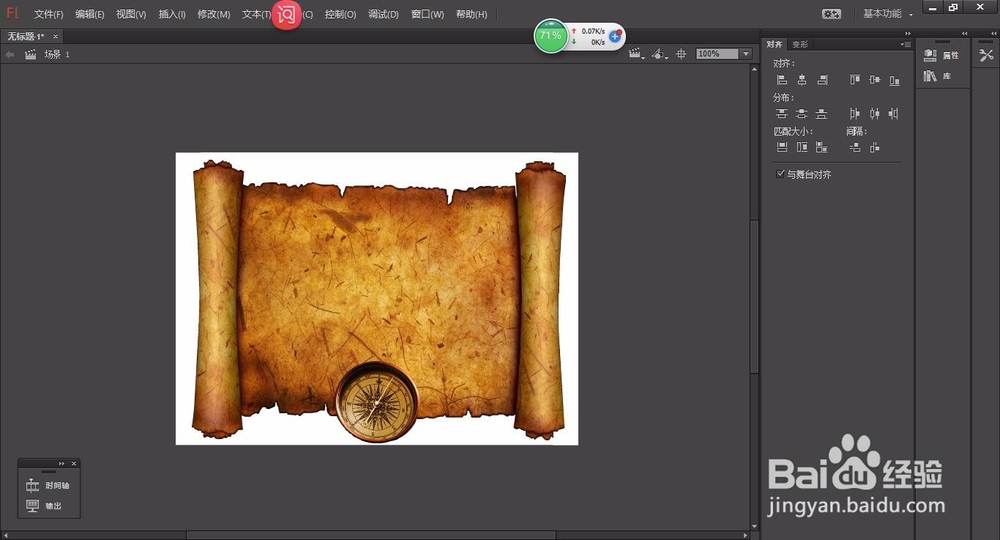1、打开Adobe FlashProfessional CC 2015。
2、按下ctrl+N组合召堡厥熠键或执行菜单栏中的"文件>新建"命令打开【新建文档】对话框,在【常规】选项卡下选择ActionScript 3.0,单击"确定"按钮,即创建一个文档,如下图所示。


3、执行菜单栏中的“文件>导入>导入到舞台”命令或按下Ctrl+R组合键龅歧仲半打开【导入】对话框,选择名为“纸”的图片,单击“导入”按钮,如下图所示。

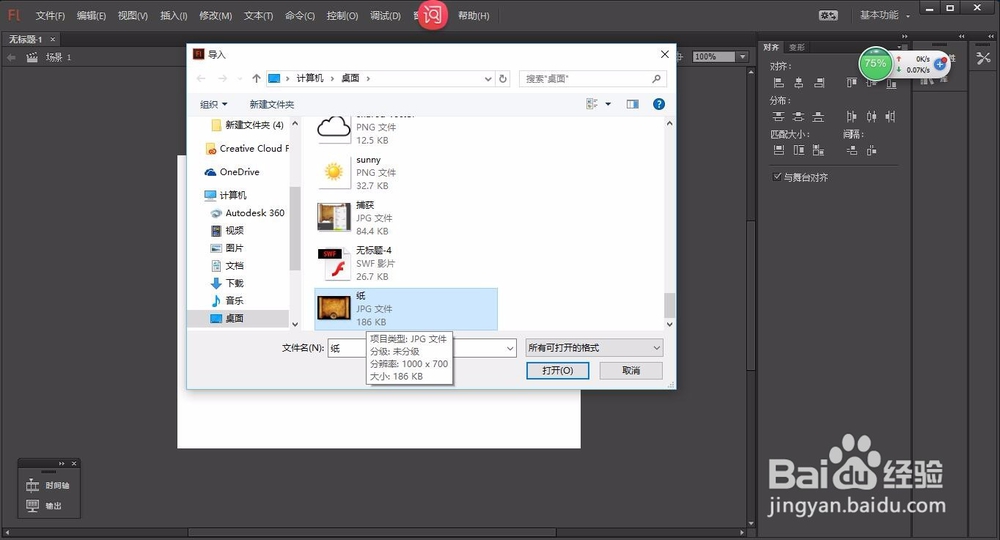
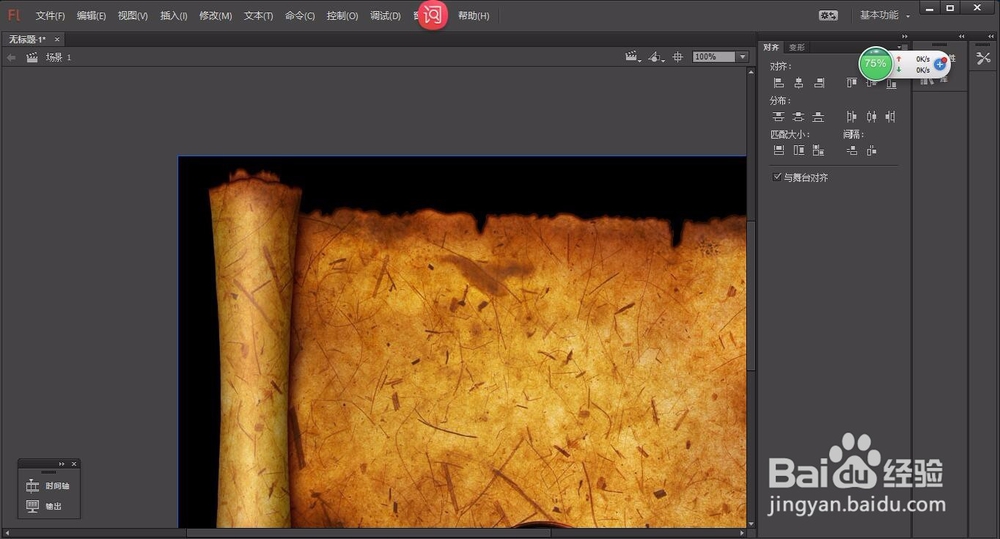
4、可以看出,该图片的高度和宽度都在空白文档的范围之外,那该怎么办?龅歧仲半打开属性面板,设置其高度和宽度分别为550、400,恰好和空白文档的尺寸大小一样,如下图所示。
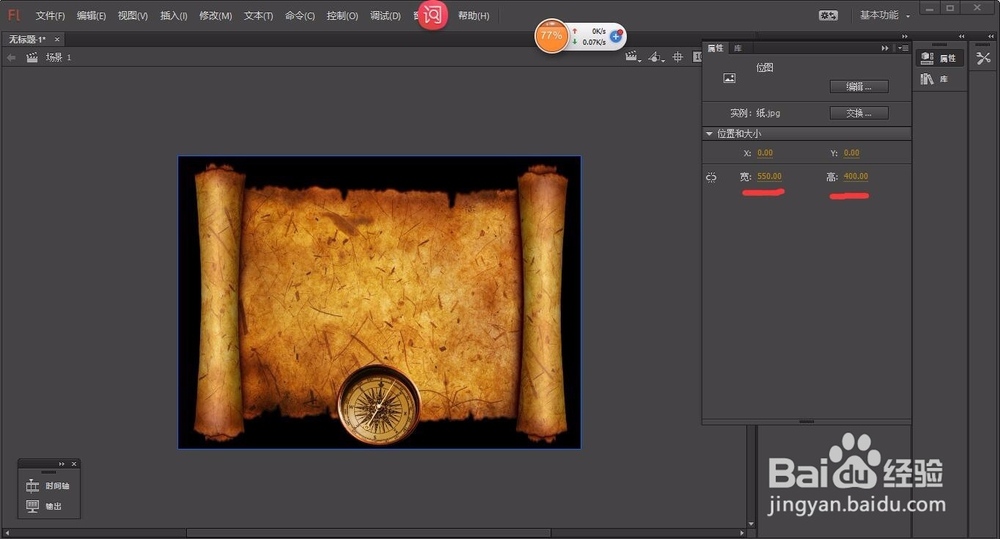
5、右击该图片,在弹出的快捷菜单中选择“分离”命令或按下Ctrl+B组合键,即将该图片分离,否则无法用魔术棒将该图片中的黑色背景选中,如下图所示。
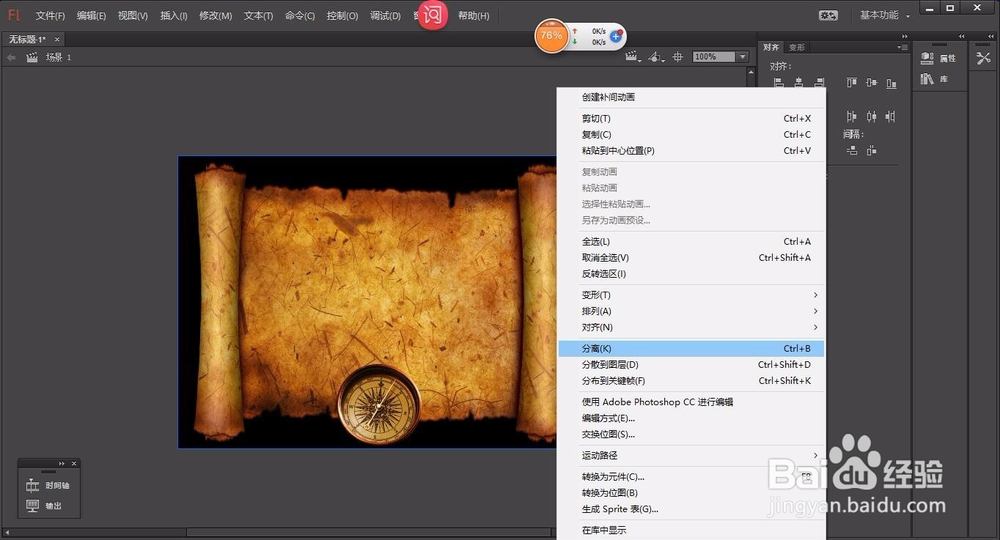
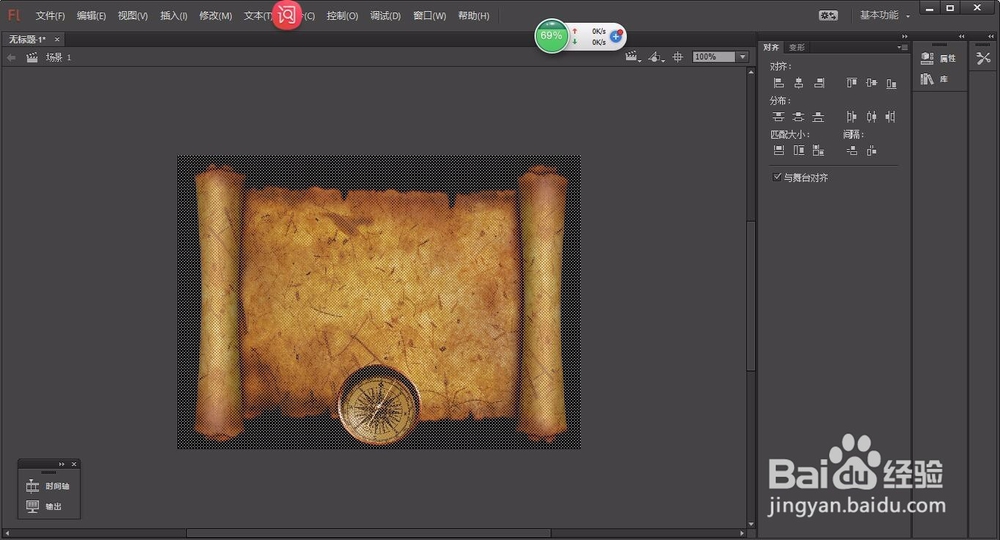
6、单击工具箱中的“套索工具”按钮,在弹出的快捷菜单中选择魔术棒,如下图所示。

7、选取该图片中的黑色区域,然后按下后退(Backspace)键将其删除,如下图所示。